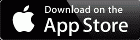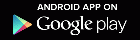ICT活用、iPad / iPhone関連の最新記事は 『ICTダイアリー』 に移動。
 所内テーマ検討会 ③
所内テーマ検討会 ③
明日のテーマ検討会に向けて、所内テーマ検討会を行っています。






0
 【iReal b】 が 『Audiobus』 対応!
【iReal b】 が 『Audiobus』 対応!
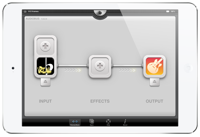
コード進行を入力するだけで伴奏が作れるアプリ 【iReal b】 が 『Audiobus』 に対応して、名前も【iReal Pro】となっています。
これまでは、コードブックや 【楽器.me|ギターコード検索】 等のコード検索サイトで好きな曲を探して入力して伴奏を作ったりするだけでしたが、今回のアップデートでGarageBand などの『Audiobus』 対応アプリに直接録音できるようになり、本格的な曲作りにも活用できるようになりました。
【iReal Pro】 がどのようなアプリなのかは、動画をご確認下さい。
 【iReal Pro】 《ユニバーサルアプリ》
【iReal Pro】 《ユニバーサルアプリ》
0
 浦添市立小中学校で使える教材作成環境について
浦添市立小中学校で使える教材作成環境について
平成25年度の実物投影機 ・ 学校用iPad mini の導入で、ある程度のスキルが必要だったデジタル教材作成が本当に簡単に出来る環境となっています。事例をあげてこのページに掲載いたしますので、これまで 校内LANパソコンを対象に掲載している 教材作成ヒント と併せて参考にして試してみて下さい。
【実物投影機】
① 動画教材・素材の作成 : SDカードに音声入りの録画が可能なので、資料を提示しながらの説明を録画するだけで動画教材が完成します。
※ 撮影した動画は学校用iPad mini の iMovie で編集可能。
② 写真教材・素材の作成 :SDカードに記録が可能なので、提示資料やPowerPoint素材の作成が手書きで行えます。
③ ビデオカメラとしての使用 : 児童生徒の活動や理科の実験など、見せたいものを事前に録画して見せることが出来ます。
【学校用iPad mini】 スタンドに固定すれば実物投影機と同様のことも可能。
① 動画・静止画を撮影して、そのまま動画(【iMovie】 / 【ロイロノート】)編集やプレゼン(【Keynote】)編集が可能。
 iMovie 《ユニバーサルアプリ》
iMovie 《ユニバーサルアプリ》
動画の撮影から編集まで行なえるアプリ。撮影から編集まで1つの機器で行なえるので動画編集が楽しく行なえます。
教材動画など、気軽に作成する気になるアプリです。
 ロイロノート 《iPadアプリ》
ロイロノート 《iPadアプリ》
社会科見学のまとめ学習や、児童生徒によるプレゼンテーションに活用できる教育現場用iPadアプリ。
写真・動画・テキストをカードのように並べ、線でつなぐだけで見せる順番を決めることができます。
 Keynote 《ユニバーサルアプリ》
Keynote 《ユニバーサルアプリ》
PowerPoint をシンプルにしたようなプレゼン作成アプリ。
本体のカメラで動画や写真を収集して活用でき、PCでは面倒だったプレゼン作成が楽しく行なえます。
 iMovie 《ユニバーサルアプリ》
iMovie 《ユニバーサルアプリ》 動画の撮影から編集まで行なえるアプリ。撮影から編集まで1つの機器で行なえるので動画編集が楽しく行なえます。
教材動画など、気軽に作成する気になるアプリです。
 ロイロノート 《iPadアプリ》
ロイロノート 《iPadアプリ》社会科見学のまとめ学習や、児童生徒によるプレゼンテーションに活用できる教育現場用iPadアプリ。
写真・動画・テキストをカードのように並べ、線でつなぐだけで見せる順番を決めることができます。
 Keynote 《ユニバーサルアプリ》
Keynote 《ユニバーサルアプリ》PowerPoint をシンプルにしたようなプレゼン作成アプリ。
本体のカメラで動画や写真を収集して活用でき、PCでは面倒だったプレゼン作成が楽しく行なえます。
② 作成した動画教材を簡単にYoutubeへ掲載することが可能。
AC Flip Pro 《iPadアプリ》
任意の順番で付箋をめくっていくことができるアプリ。授業で利用することを想定して作成されているようです。
テレビ番組等で使われるフリップボードを簡単に作成することができます。
0
 42期研究員 『入所にあたって』 掲載!
42期研究員 『入所にあたって』 掲載!
0
 フラッシュ型教材【小学校】 掲載完了!
フラッシュ型教材【小学校】 掲載完了!
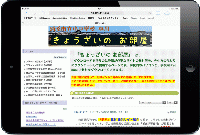
フラッシュ型教材【小学校】の全ての教科の掲載と、フラッシュ型教材【中学校】の【理科】の掲載が完了しましたのでお知らせします。
校内LANに接続されたパソコン からはPowerPoint で、 学校用iPad mini からは、Safari で開いて、Keynote に変換して活用できます。
0
 PC主任研修会
PC主任研修会
本年度、3回目のPC主任研修会を教育研究所のプレハブ研修室にて実施しました。
研究所が実施する調査等の説明や各種情報提供、地域イントラ内に設置する教材データベース 『きょうざいのお部屋』 の紹介などを行いました。フロム沖縄推進機構の方に『インターネット安全教室』の紹介もして頂きました。




研修の後半は、学校用iPad mini の使い方について演習を行いました。












0
 所内テーマ検討会 ②
所内テーマ検討会 ②
10月31日のテーマ検討会に向けて、所内テーマ検討会を行っています。




0
 AppBANK に 『iWork の変更点』 掲載
AppBANK に 『iWork の変更点』 掲載

iOS機器関連の役立つ情報を発信するサイト AppBank に、iWork の変更点を解説したページが掲載されています。
「iWork」は Pages ・ Numbers ・ Keynote の総称で、それぞれワープロ・表計算・プレゼンアプリとなっています。iPadやiPhoneをお持ちの方ですでにお使いの方は参考にされて下さい。
記事をお読みになって興味が出てきましたら、学校用iPad mini にはKeynote がインストール済みですので、iPad mini を使ったプレゼン資料作成も是非体験してみて下さい。
 デザインを一新したPages/Numbers/Keynoteアプリの変更点まとめ。 AppBank より
デザインを一新したPages/Numbers/Keynoteアプリの変更点まとめ。 AppBank より
0
 研究協力員会
研究協力員会
研究協力員会の様子。
学校勤務の終了後、研究協力員にお集まり頂き、研究内容に関する情報交換を行っています。
研究所からは、現在準備中の地域イントラ内教材サーバー 『きょうざいのお部屋』 に関する情報提供等を行い、学校用iPad mini からも便利に使えることをお伝えしました。




学校勤務の終了後、研究協力員にお集まり頂き、研究内容に関する情報交換を行っています。
研究所からは、現在準備中の地域イントラ内教材サーバー 『きょうざいのお部屋』 に関する情報提供等を行い、学校用iPad mini からも便利に使えることをお伝えしました。




0
 所内テーマ検討会 ①
所内テーマ検討会 ①
第1回 所内テーマ検討会の様子。






0
 【Air Projector】 の使い方 掲載!
【Air Projector】 の使い方 掲載!

お知らせの 『ICT関連情報』 に 【Air Projector】 の使い方 を掲載します。
【Air Projector】は、同一Wi-Fi上にあるPC や iOS機器に、カメラロールの画像やPDFを無線で提示できるアプリで、もともと同一Wi-Fi上にある学校用iPad mini と校内LANパソコンなら、設定なしで使い始めることが可能です。カメラで撮影した写真だけでなく作成した資料や収集した資料も画像としてカメラロールに保存すれば提示できます。PDFファイルも [次の方法で開く] から提示できます。
画像とPDFの提示に限定されますが、AppleTV なしで無線提示が可能なので、工夫次第で様々な活用ができそうです。個人所有のiPad / iPad mini / iPhone / iPod Touch でも、無線ルーターを使うことで無線投影が可能となりますので、興味のある方は、お知らせの 『ICT関連情報』 からご覧になるか、下記のリンクよりご覧下さい。



 【Air Projector】 の使い方
【Air Projector】 の使い方 Air Projector 《iPhone・iPod Touchアプリ》 (学校用 iPad mini 用にダウンロード済み)
Air Projector 《iPhone・iPod Touchアプリ》 (学校用 iPad mini 用にダウンロード済み)Wi-Fi経由で、カメラロールの画像をPCやスマートフォンに表示するアプリ。
インターネット環境は不要でポータブルWi-Fiルーターだけでも可能。PDFファイルは [次の方法で開く] からこのアプリを選択。
0
 【ERGOTRON】iPad管理・保管庫プレゼン
【ERGOTRON】iPad管理・保管庫プレゼン

ERGOTRON の方が iPad用充電カートの紹介のため来所されました。
児童生徒用のiPad導入を検討する際、多数のiPadを同時に充電したり、使用後のiPad を初期状態に戻す必要が生じます。また、盗難等にも注意が必要で、iPad を数多く導入する際には充電・管理ができる保管庫は必要不可欠だと思われます。
今回プレゼンしてもらったiPad 用充電カートは、最大48台のiPadを収納可能で、一つのコンセントから一度に充電することが可能。扉は3点ロックで簡単にはこじ開けられない印象。Macで管理することで、児童生徒が操作した内容を操作前の状態に戻したり、学年用の設定を保存して切り替えて使用させるなど、1台ずつの設定では対応できないことも可能となるようです。
他にも、ディスプレイ用のアームやHPのWindows8 タブレットPCも見せてもらいました。



0
 PIONEER 来所
PIONEER 来所
PIONEER の営業の方が来所され、電子黒板とタブレット端末を連携して使用するシステム「xSync」に関する情報提供を受けました。
電子黒板に接続したPCからタブレット端末への資料配布、タブレット端末から電子黒板に接続したPCへの資料回収を基本とするシステムで、タブレット端末を管理するための仕組みも組み込まれているようです。タブレット端末側のアプリ【TabletSync】には iOS用 と Android用 があり、「xSync」 を導入することで電子黒板と連携して使用できるようです。
【TabletSync】 は単独で使用することも可能で、手書き、テキスト、カメラロールや撮影した画像、WEB画像の貼り付けができるので、プレゼンツールとして活用できそうです。【Note Anytime】 をシンプルにした感じのアプリです。iOS7 で試しましたが、【TabletSync】 はまだiOS7に対応していないので、iOS7に対応後にお試しください。
PIONEER電子黒板システムと連携する協働学習アプリ。
起動時に『ローカル』を選ぶことで資料配布・回収等の連携機能以外が使用できます。
0
 算数のしくみをアニメでわかりやすく説明できるアプリ
算数のしくみをアニメでわかりやすく説明できるアプリ
授業に役立つiOSアプリ③ に、算数のしくみをアニメでわかりやすく説明できるアプリ 【小学算数アニメーション】 を掲載しました。
 授業に役立つiOSアプリ③ ・・・学校で活用できそうな無料アプリ紹介
授業に役立つiOSアプリ③ ・・・学校で活用できそうな無料アプリ紹介
 授業に役立つiOSアプリ【教科別・シーン別】①
授業に役立つiOSアプリ【教科別・シーン別】①
 授業に役立つiOSアプリ【教科別・シーン別】②
授業に役立つiOSアプリ【教科別・シーン別】②
一部使えない機能があり、アプリ内課金で全ての機能が使えるようになりますが、無料のままでも十分使えます。使い方は動画をご覧ください。
算数のしくみをアニメでわかりやすく説明できるアプリ。
アプリとして使用する他、画面撮影して素材作成にも使えそう。
 授業に役立つiOSアプリ③ ・・・学校で活用できそうな無料アプリ紹介
授業に役立つiOSアプリ③ ・・・学校で活用できそうな無料アプリ紹介 授業に役立つiOSアプリ【教科別・シーン別】①
授業に役立つiOSアプリ【教科別・シーン別】①  授業に役立つiOSアプリ【教科別・シーン別】②
授業に役立つiOSアプリ【教科別・シーン別】②
0
 第42期 教育研究員 入所式
第42期 教育研究員 入所式

第42期 教育研究員 入所式を実施しました。
幼稚園・小学校・中学校、それぞれ1名、計3名の先生方が、教育委員をはじめとする多くの関係者に見守られ、約半年の研修に入ります。
研究に対してのご指導、ご協力よろしくお願い致します。















0
 教育研究員 入所式会場準備
教育研究員 入所式会場準備
本年度の入所式は、プレハブの研究所での実施で、コンピュータ室を片付けて会場にします。
移動可能なものは廊下に出して、工夫して会場設営をしております。






移動可能なものは廊下に出して、工夫して会場設営をしております。






0
 教育研究員 入所日・基礎講座Ⅰ
教育研究員 入所日・基礎講座Ⅰ
本日、幼稚園・小学校・中学校、それぞれ1名の先生方が、教育研究所に入所いたしました。
顔合わせを行った後、さっそく、基礎講座Ⅰ 『研究の心得』を実施しております。




0
 【SessionBand for iPad】 を学校用iPad mini用にダウンロードしました!
【SessionBand for iPad】 を学校用iPad mini用にダウンロードしました!
全てのSessionBand シリーズが セールで85円になっているので、ベーシックな SessionBand 、【SessionBand for iPad】 も学校用iPad mini 用にダウンロードしました。
85円セールは終了しました!
【SessionBand for iPad】 は、これまでにダウンロードしたSessionBand シリーズと違い、今のところ Audiobus に対応しておらず、値下げもされていなかったので、導入を躊躇しておりましたが、一つのアプリで幅広いジャンルを網羅しており、オリジナル曲作りや既存曲のアレンジなど、授業に活用できそうなオーソドックスなアレンジアプリなので、85円に値下げされたのを機会に導入することにしました。※その他のSessionBand シリーズは一つのジャンルに特化してリアリティを追及しているようです。
Acoustic / Rock / Reggae など、12種類のアレンジから選んでコードを入力するだけで、ドラム・ベース・ギター・キーボードの入った曲が完成します。同じコードでアレンジを変更すると即座にアレンジが変わります。オーソドックスなコード進行【 C → G → Am → Em → F → C 】などを入力して、簡単に曲が出来上がる体験をしてみてください。使い方は次の動画をご覧ください。
※ SessionBand シリーズは、生演奏をベースにしたアプリなので、アプリの容量が大きくダウンロードには時間がかかります。
0
 ギター演奏アプリ「guitarism」がセール中!
ギター演奏アプリ「guitarism」がセール中!
 iPad / iPad mini / iPhone / iPod Touch で手軽にギター演奏が楽しめるアプリ 【guitarism】 が85円セール中。
iPad / iPad mini / iPhone / iPod Touch で手軽にギター演奏が楽しめるアプリ 【guitarism】 が85円セール中。左の指であらかじめ設定しておいたコードを押さえ、右の指で弾きます。ギターの種類はフォークギター?弾いたときのレスポンス、音質も良いです。コードのボタンは6こしかありませんが、本体を傾けると別のコードが現れ、合計12個のコードを設定することが出来ます。どのようなアプリなのかはビデオをご覧下さい。
Audiobus に対応したアプリでこの価格なら、学校用iPad mini にダウンロードしておく価値があると考え、 学校用 iPad mini 用に購入 しました。
iPad / iPad mini / iPhone / iPod Touch でギターの弾き語りをしてみたいという方は、セール期間中に手に入れることをお勧めします。
アプリ内課金で、GarageBand や ThumbJam などの Core MIDI 対応アプリを3つまでコントロールできる機能 【Quadroplay】 を追加可能。
【Quadroplay】 の機能については動画をご確認下さい。
【Quadroplay】 の機能については動画をご確認下さい。
0
 SessionBand Jazz - Volume2 登場!
SessionBand Jazz - Volume2 登場!
SessionBand に新たなシリーズ 【SessionBand Jazz - Volume2】 が登場しています。 85円セールは終了しました!
SessionBand の 85円セールもこのシリーズのリリース記念かもしれません。前回のセール同様、【SessionBand Jazz - Volume2】も 学校用 iPad mini 用に購入 しました。通常、リリース記念セールは期間が短いので、気になる方はダウンロードしておくことをお勧めします。
学校用iPad mini でこのページにアクセスして、リンクをタップすれば、PW無しでインストールできますので、是非お試しください。
※ SessionBand シリーズは、生演奏をベースにしたアプリなので、アプリの容量が大きくダウンロードには時間がかかります。
SessionBand の 85円セールもこのシリーズのリリース記念かもしれません。前回のセール同様、【SessionBand Jazz - Volume2】も 学校用 iPad mini 用に購入 しました。通常、リリース記念セールは期間が短いので、気になる方はダウンロードしておくことをお勧めします。
学校用iPad mini でこのページにアクセスして、リンクをタップすれば、PW無しでインストールできますので、是非お試しください。
コード進行を入力するだけでオケが作れるアプリ 【SessionBand】の Jazz バージョン。
(学校用 iPad mini 用にダウンロード済み)
※ SessionBand シリーズは、生演奏をベースにしたアプリなので、アプリの容量が大きくダウンロードには時間がかかります。
0
 SessionBand に Audiobus 対応版 85円セール中!
SessionBand に Audiobus 対応版 85円セール中!
コード進行を入力するだけでオケが作れるアプリ【SessionBand】 の Jazz Edition / Acoustic Guitar Edition / Piano Edition が再び85円セール中。
Audiobus に対応したアプリでこの価格なら、学校用iPad mini にダウンロードしておく価値があると考え、前回のセール期間中に 学校用 iPad mini 用に購入 しました。(2013/07/28)
学校用iPad mini でこのページにアクセスして、リンクをタップすれば、PW無しでインストールできますので、是非お試しください。
※ SessionBand シリーズは、生演奏をベースにしたアプリなので、アプリの容量が大きくダウンロードには時間がかかります。
85円セールは終了しました!
【SessionBand】の使い方がわかる動画。どのようなアプリなのかご覧になってください。
Audiobus に対応したアプリでこの価格なら、学校用iPad mini にダウンロードしておく価値があると考え、前回のセール期間中に 学校用 iPad mini 用に購入 しました。(2013/07/28)
学校用iPad mini でこのページにアクセスして、リンクをタップすれば、PW無しでインストールできますので、是非お試しください。
※ SessionBand シリーズは、生演奏をベースにしたアプリなので、アプリの容量が大きくダウンロードには時間がかかります。
85円セールは終了しました!
コード進行を入力するだけでオケが作れるアプリ 【SessionBand】の Jazz バージョン。
(学校用 iPad mini 用にダウンロード済み)
コード進行を入力するだけでオケが作れるアプリ 【SessionBand】の Acoustic Guitar バージョン。
(学校用 iPad mini 用にダウンロード済み)
コード進行を入力するだけでオケが作れるアプリ 【SessionBand】の Piano バージョン。
(学校用 iPad mini 用にダウンロード済み)
【SessionBand】の使い方がわかる動画。どのようなアプリなのかご覧になってください。
コード進行を入力するだけでオケが作れるアプリ 。Audiobus に対応していない、ユニバーサルアプリではないという欠点もありますが、アプリ内課金によりバリエーションが増やせるのが利点。【楽器.me|ギターコード検索】等のコード検索サイトで好きな曲を探して入力して曲を作ったり、オリジナル曲の作成も手軽に行なえそうです。
私は、アプリ内課金でComplete Bundleを選び、全てのパターンを使えるようにしました。
私は、アプリ内課金でComplete Bundleを選び、全てのパターンを使えるようにしました。
 iPhone用の【Band Sim】 850円、iPad用の【Band Simulator】 1,400円が、現在セール中で170円になっています。
iPhone用の【Band Sim】 850円、iPad用の【Band Simulator】 1,400円が、現在セール中で170円になっています。 【Band Sim】、【Band Simulator】は、ギター、ベース、ドラムの3ピース シーケンサー。
カッティングやアルペジオのパターンを配置して、そこにコードを乗せるだけで簡単にバンド演奏ができてしまいます。
カッティングやアルペジオのパターンを配置して、そこにコードを乗せるだけで簡単にバンド演奏ができてしまいます。
 Chordbot 《ユニバーサルアプリ》
Chordbot 《ユニバーサルアプリ》 教えたくないけどChordbotがアップデートで神アプリになった [OTTtaka] より
教えたくないけどChordbotがアップデートで神アプリになった [OTTtaka] より iReal b 《ユニバーサルアプリ》
iReal b 《ユニバーサルアプリ》 神伴奏アプリ「iReal b」とのギターセッションを「GarageBand」に録音する方法
神伴奏アプリ「iReal b」とのギターセッションを「GarageBand」に録音する方法 【関連記事】
コード進行を入れるだけで曲が作れるアプリ
0
 AppBANK に 『AppleID の作り方』 掲載
AppBANK に 『AppleID の作り方』 掲載

iOS機器関連の役立つ情報を発信するサイト AppBank に、AppleID の作り方を解説したページが掲載されています。
登録にはメールアドレスが必要で、登録に使用したメールアドレスがそのままApple IDとなり、パスワードは任意に設定します。
iPad / iPad mini 等、iOS機器を活用する上でGmail も役立ちますので、Google アカウントをお持ちで無い方はGoogle アカウントを取得後、そのGmail アドレスを使って AppleID を作成することをお勧めします。無料のアプリをダウンロードする場合は請求先情報の入力は必要ありません。とりあえず、無料のアプリを手に入れるためにApple ID を登録し、有料アプリを購入する際に、iTunes カードを使うという方法がお勧めです。学校用iPad mini も、その方法で登録を行いました。
教育研究所が紹介する無料期間中のアプリをダウンロードする場合も、 AppleID が必要となりますので、AppleID の設定をなさっていない方は参考にして設定してみて下さい。
 Apple IDとは?iPhone 5s&5c購入者向けApple IDの作り方を説明します。 AppBank より
Apple IDとは?iPhone 5s&5c購入者向けApple IDの作り方を説明します。 AppBank より
0
 10年経験者 研修授業研に参加しました
10年経験者 研修授業研に参加しました
浦添中学校にて、10年経験者研修授業研に参加しました。1年生の理科を拝見させていただきました。
活発に発言する1年生に、粒子概念を育む授業でした。生徒が一生懸命考えて、思考を外化していた授業でした。



0
 セール中の音楽アプリ!
セール中の音楽アプリ!
音で確認できるキーボードコード / スケール辞典。定番コード進行再生機能やアルペジエイターを搭載。
コードの学習や作曲、演奏の参考に使えそうです。

コード進行を入力するだけでオケが作れるアプリ 。Audiobus に対応していない、ユニバーサルアプリではないという欠点もありますが、アプリ内課金によりバリエーションが増やせるのが利点。【楽器.me|ギターコード検索】等のコード検索サイトで好きな曲を探して入力して曲を作ったり、オリジナル曲の作成も手軽に行なえそうです。
私は、アプリ内課金でComplete Bundleを選び、全てのパターンを使えるようにしました。
私は、アプリ内課金でComplete Bundleを選び、全てのパターンを使えるようにしました。
0
 Dropbox で資料収集!
Dropbox で資料収集!
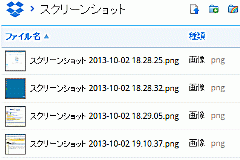
Windows 版のDropboxが 2.4.0にアップデートして、スクリーンショットの自動アップロードができるようになりました。
ソフトをインストールしてプリントスクリーンキーを押すと、スクリーンショットの自動アップロードを行うか確認があり、有効を選ぶと、画面キャプチャーが自動でローカルの Dropbox フォルダとクラウドストレージに保存されます。通常のスクリーンショットと同様、プリントスクリーンキーで 『全画面』 、プリントスクリーン + Alt キーで 『作業中のソフトの画面』 となります。
① プリントスクリーン→② ペイントに貼り付け→③ 画像を保存 で行っていた資料収集が、プリントスクリーンキー を押すだけで完了します。
授業で使用する目的で、電子教科書など、パソコンに表示されたものをプリントスクリーン画像化すると、自動的にローカルの Dropbox フォルダとクラウドの Dropbox に保存されるので、保存を行ったパソコンはもちろん、学校用 iPad mini からもすぐに使用できます。パソコンに表示されたもの全てを画像化できますので、アイディア次第で様々な提示資料の作成が短時間で行えます。
授業で使用する目的で、電子教科書など、パソコンに表示されたものをプリントスクリーン画像化すると、自動的にローカルの Dropbox フォルダとクラウドの Dropbox に保存されるので、保存を行ったパソコンはもちろん、学校用 iPad mini からもすぐに使用できます。パソコンに表示されたもの全てを画像化できますので、アイディア次第で様々な提示資料の作成が短時間で行えます。
0
 『無料』 教材 提供サイト紹介
『無料』 教材 提供サイト紹介
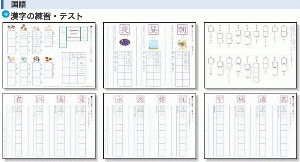
浦研ダイアリーの『役立つサイト紹介』 カテゴリー には、情報収集や教材作成に役立つサイトを随時掲載しております。その中から、そのまま活用できる教材や、教材作成に使える素材が得られるサイトをピックアップして掲載します。過去に掲載したサイトに加えて、最近見つけたサイトも併せて掲載いたします。
実際にサイトを紹介した先生方は、ダウンロードした教材をそのまま使ったり、一部手直し・加工を行い、便利に活用されているようです。
先生方が思う以上に、インターネット上には教材が " 転がって " います。
 無料学習プリント提供サイト
無料学習プリント提供サイト  eTeachers ・・・PowerPoint によるフラッシュ教材が豊富。
eTeachers ・・・PowerPoint によるフラッシュ教材が豊富。 LoiLoNoteポータルページ ・・・ロイロノートで使用する目的で作成されたページですが、その他のアプリや PCでも活用可能。
LoiLoNoteポータルページ ・・・ロイロノートで使用する目的で作成されたページですが、その他のアプリや PCでも活用可能。 「全国学力・学習状況調査」のページ ピックアップ
「全国学力・学習状況調査」のページ ピックアップ 『補充学習資料(アシストシート)』 ・・・ 学力検査結果の活用
『補充学習資料(アシストシート)』 ・・・ 学力検査結果の活用 CraftMAP -日本地図HP素材集- ・・・地図素材が得られます。
CraftMAP -日本地図HP素材集- ・・・地図素材が得られます。 教育用画像素材集
教育用画像素材集  YouTube 【オーディオ ライブラリ】 紹介
YouTube 【オーディオ ライブラリ】 紹介  マイクロソフト Education Web ・・・学校で使える素材・ツールの『小学校向け』、 『中学校向け』に、資料があります。
マイクロソフト Education Web ・・・学校で使える素材・ツールの『小学校向け』、 『中学校向け』に、資料があります。 マイクロソフト Office 活用総合サイト ・・・Word / Excel /PowerPoint / OneNote 用のテンプレートがあります。
マイクロソフト Office 活用総合サイト ・・・Word / Excel /PowerPoint / OneNote 用のテンプレートがあります。右下の 『役立つサイト紹介』 をクリックすると、そのカテゴリーに絞ってご覧頂けます。
0
 無料のオンライン写真・動画保管サービス【PlayMemories Online】
無料のオンライン写真・動画保管サービス【PlayMemories Online】

ソニーが運営するオンライン写真・動画保管サービス【PlayMemories Online】が無料で利用できるようになりました。
特徴は 「枚数制限なしに写真を保存できる」 ことで、5GB まではオリジナルサイズの写真が保存され、5GB を超えると、それ以降に保存する写真は一辺が 1,920px にまで縮小されます。 Windows / Mac / iOS / Android の Webブラウザーからメールアドレスを使って登録し、Webブラウザーでそのまま利用することも可能ですが、Windows / iOS / Android にはアプリも公開されています。
iPad / iPad mini / iPhone / iPod Touch / Android などの携帯端末は保存容量が少なく、また、本体に写真・動画素材を残さないことで活用もしやすくなるので、動画はDropbox 等の他のクラウドストレージを活用し、写真を管理・保存する場所として 【PlayMemories Online】 を活用するのが良さそうです。

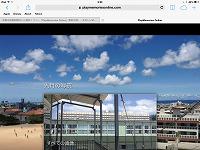

※写真の上にマウスカーソルを持って行くと、その写真の説明が表示されます。
登録の方法とアプリの使い方は下記のリンク記事をご覧ください。
0
 YouTube 【オーディオ ライブラリ】 紹介
YouTube 【オーディオ ライブラリ】 紹介
Googleが、YouTube動画の BGM を無料でダウンロードできる 【オーディオ ライブラリ】 を公開しています。著作権フリーのインストトラックがMP3で掲載されていて、動画教材やスライドショーのBGMなどで使えるようです。
iMovie でネット配信や配布目的で作成する場合に使用する BGM として、『テーマ曲』 の替わりに活用できます。実際の活用方法を動画に編集しましたのでご覧ください。もちろんBGMはYouTube【オーディオ ライブラリ】 を使用しています。
※無音の動画をアップロードして、Youtube 上で【オーディオ ライブラリ】 からBGMを追加することも可能です。
0
 PowerPoint を動画に変換
PowerPoint を動画に変換
PowerPoint 資料は、簡単に動画に変換できます。動画にしてYoutubeに掲載すれば、インターネットを介してどこでも提示できる資料となり、学校HPに掲載することも可能となります。
PowerPoint 資料を動画にエクスポートして、iPad mini に転送して、iMovieで編集してみました。
実物投影機で撮影した動画と同じ MP4形式 の動画なので、iMovie にそのまま読み込むことができます。
こちらは実物投影機で撮影した動画を iPad mini に転送して、ロイロノート で編集した動画です。
アイディア次第で、様々な教材動画の作成が行えます。是非チャレンジしてみて下さい。
PowerPoint 資料を動画にエクスポートして、iPad mini に転送して、iMovieで編集してみました。
実物投影機で撮影した動画と同じ MP4形式 の動画なので、iMovie にそのまま読み込むことができます。
こちらは実物投影機で撮影した動画を iPad mini に転送して、ロイロノート で編集した動画です。
アイディア次第で、様々な教材動画の作成が行えます。是非チャレンジしてみて下さい。
0
 学校用 iPad mini の基本操作 【iOS7 対応】
学校用 iPad mini の基本操作 【iOS7 対応】

学校用 iPad mini の基本操作について箇条書で掲載します。
学校用 iPad mini は、学校での使い勝手を考えて、教育研究所で初期設定を行っているので、個人所有の iPad / iPad mini では掲載内容と違う場合もあります。 学校用 iPad mini の使い方に合わせたいという方は、学校用 iPad mini の設定を参考に、設定変更して下さい。(2013/07/22 記事掲載)
※iOS7 の内容を追加しました。
【電源オン】 スリープ/スリープ解除ボタンを押す
学校用 iPad mini は、通常、電源オンの状態で、カバーを開くことでスリープ解除します。
【電源オフ】 スリープ/スリープ解除ボタンを長押し → 画面上部に表示される「矢印」アイコンをスライド
学校用 iPad mini は、通常、電源オフせずにカバーを閉じてスリープで終了します。大事なプレゼンの前に電源オフ→電源オンを行い、 メモリー開放する場合に使用します。
【iPad mini の再起動】 スリープ/スリープ解除ボタンとホームボタンを長押し
通常、行うことのない操作ですが、学校用 iPad mini が操作不能となった場合に必要な操作です。再起動には数分かかります。
【iPad mini の再起動】 スリープ/スリープ解除ボタンとホームボタンを長押し
通常、行うことのない操作ですが、学校用 iPad mini が操作不能となった場合に必要な操作です。再起動には数分かかります。
【アプリの起動】 アプリアイコンをタップ
【複数アプリの切り替え】 4本指で左右にフリック
【アプリの一時休止・再開】 5本指でピンチインすると休止、4本指でホーム画面を引き上げ、アプリをタップすると再開
【アプリの終了】 4本指でホーム画面を引き上げてマルチタスクバーに表示されたアプリを長押しし、×印をタップ
【アプリの終了(iOS7)】 4本指でホーム画面を引き上げて上にフリックする (2つまたは3つ同時に削除することもできます。)


※アプリが休止状態で多数起動されていると、動作が不安定となる場合があります。使い終わったアプリはこまめに終了することをお勧めします。
【アプリの削除】 ホーム画面でアプリを長押しし、×印をタップ
【画面を撮影する】 ホームボタンを押した直後にスリープ/スリープ解除ボタンを押す
【アプリの終了(iOS7)】 4本指でホーム画面を引き上げて上にフリックする (2つまたは3つ同時に削除することもできます。)


※アプリが休止状態で多数起動されていると、動作が不安定となる場合があります。使い終わったアプリはこまめに終了することをお勧めします。
【アプリの削除】 ホーム画面でアプリを長押しし、×印をタップ
【画面を撮影する】 ホームボタンを押した直後にスリープ/スリープ解除ボタンを押す
画面撮影を多用する方は Assistive Touch の活用をお勧めします。
【カメラアプリで撮影する】シャッターに指を置いてスライドして撮影
【カメラアプリで撮影する(iOS7)】 軽いタップで1枚撮影、長押しで連写、明暗の差がある場所ではHDRオン
【写真・動画の転送(iOS7)】 写真アプリで転送する写真・動画を選び、右上の上矢印マークをタップして送信先をタップ

《基本的なタッチ操作について》
【カメラアプリで撮影する】シャッターに指を置いてスライドして撮影
【カメラアプリで撮影する(iOS7)】 軽いタップで1枚撮影、長押しで連写、明暗の差がある場所ではHDRオン
【写真・動画の転送(iOS7)】 写真アプリで転送する写真・動画を選び、右上の上矢印マークをタップして送信先をタップ

《基本的なタッチ操作について》
タップ : 画面上を軽くたたく動作
ダブルタップ : 画面上を軽く2回たたく動作
フリック : 画面上を軽くスライドさせる動作
ピンチイン : 2本の指の間隔を狭める動作
ピンチアウト : 2本の指の間隔を開く動作
ドラッグ : タッチした状態でスライドさせる動作
0
 Inter-App Audio について
Inter-App Audio について
Inter-App Audio 機能に関する記事が 藤本健の“DTMステーション” に掲載されているので紹介します。
Inter-App Audio 機能は iOS7 で新たに搭載された機能で、Audiobus に似たものですが、オーディオだけでなくMIDIのやりとりも可能にするもの。アプリが対応していれば、PCのVSTのような感覚でアプリから直接呼び出してコントロールできるようです。


 iOS7のInter-App Audio機能はiOS DTMの革命だ! 藤本健の“DTMステーション”
iOS7のInter-App Audio機能はiOS DTMの革命だ! 藤本健の“DTMステーション”
Inter-App Audio 機能は iOS7 で新たに搭載された機能で、Audiobus に似たものですが、オーディオだけでなくMIDIのやりとりも可能にするもの。アプリが対応していれば、PCのVSTのような感覚でアプリから直接呼び出してコントロールできるようです。


 iOS7のInter-App Audio機能はiOS DTMの革命だ! 藤本健の“DTMステーション”
iOS7のInter-App Audio機能はiOS DTMの革命だ! 藤本健の“DTMステーション”
0
 いきいき自然体験キャンプ
いきいき自然体験キャンプ

浦添市立教育研究所適応指導教室 「いまぁじ」 では9月24日(火)〜27日(金)まで 渡嘉敷村 「国立沖縄青少年交流の家」 で行われているいきいき自然体験キャンプに参加しています。
0
 【iOS7】 学校用iPad mini の主要アプリ、動作確認完了!
【iOS7】 学校用iPad mini の主要アプリ、動作確認完了!

学校用iPad mini の主要アプリの動作確認が完了しました!
学校用iPad mini の 【iOS7】アップデートを行っても大丈夫そうです。
個人的にも、iPad mini と iPod Touch5G を 【iOS7】にアップデートしましたが、バックグラウンドアプリの確認が容易でかつ簡単に終了できたり、コントロールセンターからWi-Fi / Bluetooth の切り替えやボリューム / 明るさの調節などにすぐにアクセスできたり、AirDrop を使って iPad / iPad mini / iPhone / iPod Touch 同士で写真や動画の共有が簡単にできるなど、さらに便利になっています。一つのフォルダに135個のアプリを納められたり、iPad mini のカメラアプリにHDR機能が追加されたり、3つ同時にアプリを終了させられるのもありがたい機能です。




【iOS7】へのアップデートは私の場合、20分から30分程度かかりました。ネット環境の良い学校ではもう少し短い時間で行えそうですが、アップデートの最中にバッテリー切れを起こさぬよう電源に接続した状態で、時間に余裕がある際に行って下さい。
【関連記事】
 AppBank に【iOS 7】関連記事まとめ!
AppBank に【iOS 7】関連記事まとめ! アップル - iOS 7 - 新機能 Apple公式HP より
アップル - iOS 7 - 新機能 Apple公式HP より
0
 LAWSON Wi-Fi、Famima Wi-Fi の利用方法
LAWSON Wi-Fi、Famima Wi-Fi の利用方法
【LAWSON Wi-Fi使用方法】
ローソンの店舗でローソンアプリを起動すると、Safari等のブラウザーやオンラインアプリの利用が可能になります。
【Famima Wi-Fi 使用方法】
Wi-Fiサービスを提供する店舗でSafari等のブラウザーを立ち上げると利用規約画面が現れるので [同意して利用する] のタップで利用開始。
実際に利用する様子を動画で掲載します。出先でインターネットや地図アプリ、メールなど、Wi-Fiを利用する必要が出た場合、ローソンかファミリーマートのどちらかを見つければ、Wi-Fiサービスが利用できます。動画では、それぞれの店舗駐車場でインターネット接続を行う様子が見られます。
iPad / iPad mini / iPod Touch をお持ちの方は是非 Famima Wi-Fi、LAWSON Wi-Fi の登録方法 を参考にチャレンジしてみて下さい。
実際に利用する様子を動画で掲載します。出先でインターネットや地図アプリ、メールなど、Wi-Fiを利用する必要が出た場合、ローソンかファミリーマートのどちらかを見つければ、Wi-Fiサービスが利用できます。動画では、それぞれの店舗駐車場でインターネット接続を行う様子が見られます。
iPad / iPad mini / iPod Touch をお持ちの方は是非 Famima Wi-Fi、LAWSON Wi-Fi の登録方法 を参考にチャレンジしてみて下さい。
0
 興洋電子来所 ~ iPadに関する情報交換
興洋電子来所 ~ iPadに関する情報交換
興洋電子とSoftbank【興洋電子】の方が来所され、児童・生徒用のiPad / iPad mini についての情報交換を行いました。
研究所にはiPadがないので、持参して頂き、児童生徒が使用するのにはどちらがいいのか、机に占める面積や重さなど、他市町村での導入も参考に、情報交換いたしました。他の市町村では教師用としてiPad、児童生徒用にiPad mini の導入をした学校があることや、先生方からはiPadは片手で持つのには重過ぎるという感想もあったようです。児童生徒の1人ひとりの机に置くことを考えるとiPad mini が適度な大きさだが、3人以上で使用することを想定するとiPad の画面サイズが無いと厳しい、などの話が出ました。




また、授業に使えるアプリについての紹介もあり、【AC Flip Pro】、【ぱっと転送 PRO】、【eProjector】について、簡単なデモも見せてもらいました。【AC Flip Pro】、【ぱっと転送 PRO】については、学校用 iPad mini 用にダウンロード済みなので、興味のある先生は、学校用 iPad mini にインストールしてお試し下さい。
【eProjector】 は、PDFを読み込んで書き込みしたり、複数のiPadに提示することができるアプリで、【AC Flip Pro】でも同様のことが可能です。【eProjector】 は有償となるので、【AC Flip Pro】、【ぱっと転送 PRO】をお試し下さい。
研究所にはiPadがないので、持参して頂き、児童生徒が使用するのにはどちらがいいのか、机に占める面積や重さなど、他市町村での導入も参考に、情報交換いたしました。他の市町村では教師用としてiPad、児童生徒用にiPad mini の導入をした学校があることや、先生方からはiPadは片手で持つのには重過ぎるという感想もあったようです。児童生徒の1人ひとりの机に置くことを考えるとiPad mini が適度な大きさだが、3人以上で使用することを想定するとiPad の画面サイズが無いと厳しい、などの話が出ました。




また、授業に使えるアプリについての紹介もあり、【AC Flip Pro】、【ぱっと転送 PRO】、【eProjector】について、簡単なデモも見せてもらいました。【AC Flip Pro】、【ぱっと転送 PRO】については、学校用 iPad mini 用にダウンロード済みなので、興味のある先生は、学校用 iPad mini にインストールしてお試し下さい。
【eProjector】 は、PDFを読み込んで書き込みしたり、複数のiPadに提示することができるアプリで、【AC Flip Pro】でも同様のことが可能です。【eProjector】 は有償となるので、【AC Flip Pro】、【ぱっと転送 PRO】をお試し下さい。
AC Flip Pro 《iPadアプリ》
任意の順番で付箋をめくっていくことができるアプリ。授業で利用することを想定して作成されているようです。
テレビ番組等で使われるフリップボードを簡単に作成することができます。
 ぱっと転送 PRO 《ユニバーサルアプリ》
ぱっと転送 PRO 《ユニバーサルアプリ》
 ぱっと転送 PRO 《ユニバーサルアプリ》
ぱっと転送 PRO 《ユニバーサルアプリ》 シンプルなファイル送受信アプリ。
Wi-Fi または Bluetoothで別の iPad や iPhone に送信することができる。
Wi-Fi または Bluetoothで別の iPad や iPhone に送信することができる。
0
 幼稚園中堅講座 実施
幼稚園中堅講座 実施
幼稚園中堅講座を牧港幼稚園を会場に実施いたしました。








0
 新 教育研究所の地鎮祭
新 教育研究所の地鎮祭
新しい教育研究所の地鎮祭が行われました。
いよいよ新しい教育研究所の建設が始まります。完成予定は平成26年3月18日を予定しているようです。





校舎の解体も着々と進んでいます。



いよいよ新しい教育研究所の建設が始まります。完成予定は平成26年3月18日を予定しているようです。





校舎の解体も着々と進んでいます。



0
 フロム沖縄推進機構より来所
フロム沖縄推進機構より来所

『インターネット安全教室』 の紹介のため、特定非営利活動法人 フロム沖縄推進機構の方が来所されました。
内容は、小中学生対象と保護者・教職員・一般対象の2種類で、沖縄県警からサイバー犯罪の専門家を招聘して実施 されるもので、研究所には、その周知をお願いしたいとのことでした。プログラムは2時間で設定されていますが、学校との調整で変更も可能とのこと。昨年度は当山小学校で実施されたそうです。
正式な公文が届き次第、コラボノート等で周知いたしますので、『インターネット安全教室』 の実施を希望される学校は、実施時間・実施対象・実施時期等を検討して頂き、積極的にご活用下さい。






0
 アクセサリーの寄贈がありました。
アクセサリーの寄贈がありました。

マルチスロットカードリーダー 【グリーンハウス GH-CRHC30-U2】 が、試供品として教育研究所に届きました。
【グリーンハウス GH-CRHC30-U2】 は、全てのメモリーカードが使えるカードリーダーで、microSD / miniSD カードをアダプターなしで使用することができます。個人所有の機器で記録したデータの活用に役立つ機器だと思います。地デジテレビにPC経由で接続すれば、あらゆる機器のメモリーカードに記録したデータを提示できます。
地デジテレビや電子黒板機能付きプロジェクターに直接、USB経由で接続して使えるか、各種研修会や出前講座等で実際に使って検証してみようと思います。 必要があれば学校に貸し出しも行う予定です。試してみたいという先生方は教育研究所にお問い合わせ下さい。
上記の機器以外にも貸し出し可能な、メーカーから寄贈されたアクセサリーがありますので、購入前に試してみたいという方は教育研究所までご連絡下さい。






0
 仲西小学校HPに教材動画が掲載されています。
仲西小学校HPに教材動画が掲載されています。
仲西小学校HPに、運動会の演目『エイサー』 の練習動画 が掲載されています。
仲西小学校のコンピュータ主任が、ビデオ撮影した素材を Youtube に掲載して、仲西小学校HPに埋め込み掲載したものです。通常のビデオからの掲載のため、苦労されたところもあったようですが、自作の教材を掲示するスペースとしてHPが活用できる良い事例となったと思います。
仲西小学校のコンピュータ主任が、ビデオ撮影した素材を Youtube に掲載して、仲西小学校HPに埋め込み掲載したものです。通常のビデオからの掲載のため、苦労されたところもあったようですが、自作の教材を掲示するスペースとしてHPが活用できる良い事例となったと思います。
学校用 iPad mini では、撮影 ⇒ 編集 ⇒ Youtube 掲載までの作業をスムーズに行うことができますので、そちらの方法でも是非、教材動画の掲載を試して頂けたらと思います。実物投影機で撮影した動画を学校用 iPad mini に転送して編集 ⇒ Youtube 掲載したり、学校用 iPad mini で編集した教材動画をHPではなくNASに保存して活用するなど、新規導入機器を使うことで、教材動画の作成、活用が短時間で行えるようになります。
 実物投影機で撮影した動画を iPad mini に移す方法
実物投影機で撮影した動画を iPad mini に移す方法 iPad mini の動画をNASに移す方法
iPad mini の動画をNASに移す方法
0
 新規導入機器活用研修 ・ 学校用 iPad mini 活用研修について 【再掲載】
新規導入機器活用研修 ・ 学校用 iPad mini 活用研修について 【再掲載】
ほぼ全ての学校で 『新規導入機器活用研修』 が実施され、その直後から活用に向けて動き始めているようです。特に、各教室に配備された 『実物投影機』 は、常時身近にあるICT機器として、地デジテレビと組み合わせて活発に活用されているようです。



機器の活用後、新たに生まれた疑問を解消する形で、複数回研修を実施される学校もあります。実際の活用で生まれた質問をぶつけることで、充実した研修が行なえるようです。各学校での活用事例も出てきておりますので、次のリンクもご覧ください。
 新規導入機器 ・・・ 研修では紹介しきれなかった内容が掲載されたページのリンクが掲載されています。
新規導入機器 ・・・ 研修では紹介しきれなかった内容が掲載されたページのリンクが掲載されています。
 新規導入機器活用事例 【実物投影機】
新規導入機器活用事例 【実物投影機】
 新規導入機器活用事例 【電子黒板機能付きプロジェクター】
新規導入機器活用事例 【電子黒板機能付きプロジェクター】
一度研修を実施した学校でも、『電子黒板機能付きプロジェクター』 だけ、 『実物投影機』 だけ、といった的を絞った追加の研修や、学年単位など小集団での依頼を受け付けています。新規導入機器を始めて授業で使用するといった場合の事前準備、当日のサポート依頼も可能です。



機器の活用後、新たに生まれた疑問を解消する形で、複数回研修を実施される学校もあります。実際の活用で生まれた質問をぶつけることで、充実した研修が行なえるようです。各学校での活用事例も出てきておりますので、次のリンクもご覧ください。
 新規導入機器 ・・・ 研修では紹介しきれなかった内容が掲載されたページのリンクが掲載されています。
新規導入機器 ・・・ 研修では紹介しきれなかった内容が掲載されたページのリンクが掲載されています。 新規導入機器活用事例 【実物投影機】
新規導入機器活用事例 【実物投影機】 新規導入機器活用事例 【電子黒板機能付きプロジェクター】
新規導入機器活用事例 【電子黒板機能付きプロジェクター】一度研修を実施した学校でも、『電子黒板機能付きプロジェクター』 だけ、 『実物投影機』 だけ、といった的を絞った追加の研修や、学年単位など小集団での依頼を受け付けています。新規導入機器を始めて授業で使用するといった場合の事前準備、当日のサポート依頼も可能です。
【夏期コンピュータ講座】











【新規導入機器活用研修】
















※画像をクリックすると、研修の様子を掲載した記事をご覧になれます。
 iPad mini 活用研修の内容は、iPad mini の導入理由と、学校用 iPad mini で可能な内容のうち、効果的な活用が見込めるものの説明と、希望する内容を実演する形で実施いたします。事前に、 新規導入機器活用事例 【iPad mini】 や 学校用の iPad mini でできること、『ダウンロード済みアプリ』 掲載! などの記事を参考に、学校用 iPad mini を試して頂き、上手くいかなかったものや、詳しく知りたい内容をお伝えいただければ、効果的な研修が行なえます。
iPad mini 活用研修の内容は、iPad mini の導入理由と、学校用 iPad mini で可能な内容のうち、効果的な活用が見込めるものの説明と、希望する内容を実演する形で実施いたします。事前に、 新規導入機器活用事例 【iPad mini】 や 学校用の iPad mini でできること、『ダウンロード済みアプリ』 掲載! などの記事を参考に、学校用 iPad mini を試して頂き、上手くいかなかったものや、詳しく知りたい内容をお伝えいただければ、効果的な研修が行なえます。教育研究所では、iPad mini の基本的な使い方をお伝えする目的で、学校へ出向いて、 学校用 iPad mini 活用研修を実施いたします。一度実施した学校でも、研究所HPを参考に実際に iPad mini 使用して、再度、追加研修が必要な場合は、教育研究所までご連絡下さい。学年単位やiPad mini を積極的に活用する先生数名からでも実施いたします。2回目以降の研修は、学校の要望に応じた内容での実施となりますので、『○○の使い方を中心に』 とか 『質疑応答の形で○○と○○について』 など、具体的な実施内容を定めてご依頼ください。
Keynote / iMovie / ロイロノート / iMV for iPad / Genius Scan / GarageBand など、実際に使い方をお見せした学校では、積極的に学校用iPad mini を試す先生方が増え、 『タブレット端末に慣れる』 という iPad miniの導入目的が実践されるようになっています。


※画像をクリックすると、研修の様子を掲載した記事をご覧になれます。
0
 ThumbJam に関する記事紹介
ThumbJam に関する記事紹介
色々な楽器アプリを試してきましたが、演奏系の楽器アプリとしては最強のアプリだと思います。揺らすとビブラートがかかったり、微妙にピッチをずらしたりできます。楽器やリズムループが定期的に増えダウンロード出来たり、アップデートで定期的に機能が追加され、購入後も楽しみな楽器です。具体的な使用方法はリンク先の記事からご覧ください。
記事と併せて、動画でも 【ThumbJam】 の実力をご確認ください。
0
 Famima Wi-Fi、LAWSON Wi-Fi の登録方法
Famima Wi-Fi、LAWSON Wi-Fi の登録方法
先日、ほとんどの FamilyMart と LAWSON で、無料で利用できる Wi-Fi が提供されていることをお伝えしました。
実際に利用すると本当に便利で、出先でインターネットが使いたい場合は、FamilyMart か LAWSON で飲み物を買って、駐車場でインターネットを利用しています。iPad / iPad mini / iPod Touch をお持ちの方は、下記の説明、またはリンク先の説明を参考に、是非お試しください。

【Famima Wi-Fi 登録方法】※ 会員登録は不要。使用時間は一日20分×3回の制限あり。
① Wi-Fiサービスを提供する店舗にて、[設定]から[Wi-Fi]を選択し、[ネットワークを選択]から[Famima Wi-Fi]を選択。
【Famima Wi-Fi 使用方法】
【LAWSON Wi-Fi 登録方法】※ Ponta会員IDが必要。使用時間の制限なし。
① Wi-Fiサービスを提供する店舗にて、[設定]から [Wi-Fi] を選択し、[ネットワークを選択]から[LAWSON Wi-Fi]を選択。
実際に利用すると本当に便利で、出先でインターネットが使いたい場合は、FamilyMart か LAWSON で飲み物を買って、駐車場でインターネットを利用しています。iPad / iPad mini / iPod Touch をお持ちの方は、下記の説明、またはリンク先の説明を参考に、是非お試しください。

【Famima Wi-Fi 登録方法】※ 会員登録は不要。使用時間は一日20分×3回の制限あり。
① Wi-Fiサービスを提供する店舗にて、[設定]から[Wi-Fi]を選択し、[ネットワークを選択]から[Famima Wi-Fi]を選択。
② Safari等のブラウザーを立ち上げると利用規約画面が現れるので[同意して利用する]をタップ。
③ Famima Wi-Fiのポータル表示になるので[利用する]をタップし、[初期利用登録] をタップ。
④ メールアドレスと任意のパスワードを設定し[次へ]→[送信]をタップ。
【Famima Wi-Fi 使用方法】
① Wi-Fiサービスを提供する店舗でSafari等のブラウザーを立ち上げると利用規約画面が現れるので[同意して利用する]のタップで利用開始。
【LAWSON Wi-Fi 登録方法】※ Ponta会員IDが必要。使用時間の制限なし。
① Wi-Fiサービスを提供する店舗にて、[設定]から [Wi-Fi] を選択し、[ネットワークを選択]から[LAWSON Wi-Fi]を選択。
② ログイン画面が表示されたら[キャンセル]を選択。
③[LAWSON Wi-Fi]の右端の矢印をタップ。
④ 自動ログインを[オフ]に設定。
⑤ ローソンアプリを起動し[PontaIDでログイン]を選択。
【LAWSON Wi-Fi使用方法】
① ローソンの店舗でローソンアプリを起動すると、Safari等のブラウザーやオンラインアプリの使用が可能になります。
0
 iPad mini用オールインワンインターフェースについて
iPad mini用オールインワンインターフェースについて

先日、現在最もお勧めできるiOS機器用ギター・オーディオインターフェースとして 【Line6 Sonic Port】 を紹介しましたが、IK Multimedia から更に高機能のオールインワンインターフェース 【iRig PRO】 が発売開始されています。 【iRig PRO】 amazon
【iRig PRO】 は 【Line6 Sonic Port】 に、MIDIインターフェース、コンデンサーマイクを直接接続できるファンタム電源供給機能、MAC接続用のUSBケーブルを加えた機器で、ハーフラックサイズのオーディオMIDIインターフェースの機能をコンパクトにまとめたような製品です。これ一台でギター・マイク(コンデンサーマイク含む)・MIDI鍵盤などを、iPad / iPad mini / iPhone / iPod Touch / MAC に接続することができます。
これから、iOS機器用のオーディオインターフェースやMIDIインターフェースの購入を検討されている方には、1台でそれらをまかなうことができる機器として、 【iRig PRO】 は要注目です。コンデンサーマイクやMIDI機器を使わない方には 【Line6 Sonic Port】 がお勧めです。
0
 録音できるホワイトボードアプリ
録音できるホワイトボードアプリ

スライドに手書きする様子と解説音声を録音して動画として公開できる教材作成アプリを3つ紹介します。
いずれもアプリもメールを使ったアカウントの取得やTwitterアカウント、Googleアカウントなどが必要となりますが、一度登録してしまえば教材作成自体は比較的簡単に行え、アイディア次第で効果的な教材が作成できそうです。
書きながら録画する方法だけでなく、前もって書き込んだ資料にアフレコする方法や、写真を取り込んで解説したり、問題を撮影して解説を書き込みながら説明する様子を動画にすることができます。使い方によっては、実物投影機で作成する動画教材なみのクオリティーで動画教材が作成できるかもしれません。これらのアプリで作成するメリットは、作成して共有した時点で、自宅のパソコンや個人所有のタブレット端末で活用出来ることで、ホームページに掲載する動画教材として比較的簡単に準備できることです。Youtubeのホームページ掲載をしたことのある方であれば同様の感覚で掲載できると思います。
とりあえず、日本語表記のアプリ【Recopon】を試してみてください。Twitterアカウントの取得は、学校用iPad mini のGoogleアカウント (Gmail) で行えますが、面倒という場合は【Educreations Interactive Whiteboard】を学校用iPad mini の Googleアカウントで試してみてもいいかもしれません。【ShowMe Interactive Whiteboard】 は、共有を確認できなかったので、今のところお勧めできません。
とりあえず、日本語表記のアプリ【Recopon】を試してみてください。Twitterアカウントの取得は、学校用iPad mini のGoogleアカウント (Gmail) で行えますが、面倒という場合は【Educreations Interactive Whiteboard】を学校用iPad mini の Googleアカウントで試してみてもいいかもしれません。【ShowMe Interactive Whiteboard】 は、共有を確認できなかったので、今のところお勧めできません。
Facebookアカウント、Twitterアカウントでログインすると教材作成できます。Twitterアカウントを持っていたのでTwitterアカウントで試してみました。作成した教材の共有はリンクを利用し、閲覧はパソコンやiPad等のブラウザーで行います。3つのアプリの中で唯一、日本語表記のアプリ。
メールを使ってアカウントを取得してログインするか、Googleアカウント、Facebookアカウントでログイン。Googleアカウントを持っていたのでGoogleアカウントで試してみました。作成した教材の共有はリンクを利用し、閲覧はパソコンやiPad等のブラウザーで行います。iPad / iPad mini にアプリがインストールされている場合にはアプリで閲覧できます。
手書きの他、テキストの入力も可能ですが、今のところ日本語入力は出来ないようです。コピーペーストも試してみましたがだめでした。
メールを使ってアカウントを取得してログインする。
作成した教材の共有はFacebookまたはTwitterを利用するようなのですが、作成した教材の共有がうまくいきませんでした。
作成した教材の共有はFacebookまたはTwitterを利用するようなのですが、作成した教材の共有がうまくいきませんでした。
0
 iPad mini 活用授業 【港川小6年】
iPad mini 活用授業 【港川小6年】

港川小学校で実施された6年生のiPad mini を活用した授業を参観してきました。
事前に、iPad / iPad mini を使って、地域の人から聞き取りした内容、写真、画像等を組み合わせて授業の中で動画プレゼンを作成する授業でした。使用したアプリは 【ロイロノート】 。【ロイロノート】は、写真・動画・テキストをカードのように並べ、線でつなぐだけで見せる順番を決めることができます。8つの班での協働学習だったので、学校のiPad mini だけでは足りず、研究所のiPad mini 2台を貸し出ししての実施となりました。
子供たちは迷うことなく 【ロイロノート】 を操作し、話し合いながら資料を作成していました。驚いたのは、クラウドストレージのDROPBOXから写真を取り込んで使うという先生の説明を当たり前のように聞き、迷わず操作していることでした。研究所から貸し出したiPad mini は港川小学校のネットワークに接続できないためDROPBOXからの写真の取り込みができないことの説明もありました。
授業の中盤に、ある程度完成した動画プレゼンを発表させ、授業のまとめで、手直しした動画プレゼンを再度流して、プレゼン資料作成の留意点を再確認する場面もありました。
今回は、写真とテキストカードのみで作成していましたが、今日編集した内容に動画を加えて完成させるようです。iPad miniを授業に取り入れることで、集中力が増すようで、先生の指示にも的確に対応しているように見受けられました。
授業の中盤に、ある程度完成した動画プレゼンを発表させ、授業のまとめで、手直しした動画プレゼンを再度流して、プレゼン資料作成の留意点を再確認する場面もありました。
今回は、写真とテキストカードのみで作成していましたが、今日編集した内容に動画を加えて完成させるようです。iPad miniを授業に取り入れることで、集中力が増すようで、先生の指示にも的確に対応しているように見受けられました。
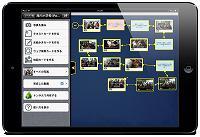









0
 図書室開館時間変更のおしらせ
図書室開館時間変更のおしらせ
こんにちは、図書室です。
夏休みも終わり、図書室の開館時間も変更となりました。
9月からは以下の時間帯になります。
月・木 → 午前8時半~午後5時
火・水・金 → 午前10時15分~午後3時15分
浦添小学校建て替えに伴い、図書室の場所も、研究所プレハブ1階へ移動しました。これからもご利用よろしくお願いいたします。
先生方がご利用しているAipoの方では、最新の雑誌や気になる図書資料の中身を、少しだけ紹介する記事を掲載しています。
そちらの方もぜひご覧ください
0
 ロイロスコープ2研修
ロイロスコープ2研修
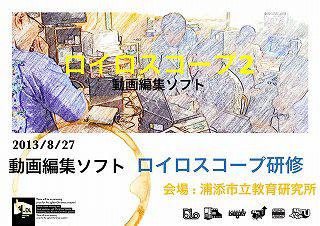
中学校コンピュータ教室PCの入れ替えに伴い、教師用のPCに動画編集ソフト 【ロイロスコープ2】を導入しました。
導入初年度ということで、IT指導員、ICT授業支援員、希望する先生方を対象に 【ロイロスコープ2】研修を実施しました。昨年も、夏期講座で実施した 【ロイロスコープ2】研修でしたが、昨年の研修で紹介されていなかった動画の合成や、レイヤーなど、前回の研修以上に価値のある研修でした。説明の合間に、『オオ!』 とか 『すごい!』 という感嘆の声が何度も上がる、普通ではない研修風景が見られました。
前回の研修では、動画をサクサク編集できることと、取り込み可能なファイル形式の多さなど、基本的な部分の内容で驚いていましたが、今回の研修は、実際に受講者に操作を行わせ、最終的に15分のショート動画を完成させるところまで行う、充実した研修となりました。 研修終了後に、2名の職員が早速、 【ロイロスコープ2】を個人用に購入していました。
研修終了後も質問が続き、高度な編集のほか、ファイルを選んで様々な形のDVDにするなど、簡単編集の紹介などもありました。
浦添市立の中学校には、コンピュータ教室の教師用のPCに 【ロイロスコープ2】 がインストールされています。また、本年度導入したノートパソコンのジャストジャンプには 『ロイロJ』 が同梱されているので、是非体験してみて下さい。 これまで、動画編集の必要に迫られ、苦労して動画編集をされていた先生方や、動画編集講座を受講したが、実際に動画編集する気になれなかった先生方に是非体験していただきたいソフトです。













※写真の上にマウスカーソルを持って行くと、その写真の説明が表示されます。
 LoiLoホームページ
LoiLoホームページ
0
 HP更新研修 【宮城幼稚園】
HP更新研修 【宮城幼稚園】

宮城幼稚園より、ホームページ更新研修の依頼があったので、出前講座の形で実施しました。
通常のお知らせ掲載や 『園だより』 の掲載については、問題なく更新できるということだったので、『お知らせ写真館』 の掲載と移動について、仕組みの部分からお話ししました。30分程度の短い研修でしたが、幼稚園ホームページの仕組みと更新について理解して頂けたと思います。
ホームページ更新について実施を希望する学校は、教育研究所までご連絡下さい。



ホームページの更新を少ない人数で行っている幼稚園・小学校・中学校は、担当者が異動してしまうとホームページの更新が止まってしまうので、複数の方で更新を行うようお勧めします。
0
 情報モラル・新規導入機器研修 【宮城小】
情報モラル・新規導入機器研修 【宮城小】

情報モラル・新規導入機器研修 【夏期コンピュータ講座】 を宮城小学校で実施しました。
最初にIT担当指導主事が情報モラルに関する研修を Keynote を使って行いました。情報モラル指導の必要性を実例をあげて説明し、日頃の教科指導の中に情報モラルを意識した指導を盛り込むことで、情報モラルの指導が行えることをお伝えしました。






 新規導入機器 ・・・ 研修では紹介しきれなかった内容が掲載されたページのリンクが掲載されています。
新規導入機器 ・・・ 研修では紹介しきれなかった内容が掲載されたページのリンクが掲載されています。
研究所の研修終了後、引き続き情報政策課実施の 『情報セキュリティー研修』 が実施されるようです。





その後、普通教室2ヶ所に分かれて電子黒板機能付きプロジェクターと実物投影機中心の研修と、学校用iPad mini の使い方についての研修を行いました。
電子黒板機能付きプロジェクターと実物投影機研修は、 【実物投影機の活用事例】 や 【電子黒板機能付きプロジェクターの活用事例】 を紹介し、実際に授業に役立つ情報提供を行う形で研修を行いました。



学校用 iPad mini の使い方についての研修は、お勧めのアプリとして Keynote / iMovie / ロイロノート / AC Flip Pro の4つを紹介し、ICT授業支援員から、標準のカメラアプリを使った簡単教材作成、『ダウンロード済みアプリ』 のインストール方法、プロジェクターとiPad mini 【iProjection】の接続方法 などを説明し、星座表 / iMovie / iMV for iPad / GarageBand / AC Flip Pro 等のアプリを実際にお見せしました。



学校用 iPad mini の使い方についての研修は、お勧めのアプリとして Keynote / iMovie / ロイロノート / AC Flip Pro の4つを紹介し、ICT授業支援員から、標準のカメラアプリを使った簡単教材作成、『ダウンロード済みアプリ』 のインストール方法、プロジェクターとiPad mini 【iProjection】の接続方法 などを説明し、星座表 / iMovie / iMV for iPad / GarageBand / AC Flip Pro 等のアプリを実際にお見せしました。



 新規導入機器 ・・・ 研修では紹介しきれなかった内容が掲載されたページのリンクが掲載されています。
新規導入機器 ・・・ 研修では紹介しきれなかった内容が掲載されたページのリンクが掲載されています。研究所の研修終了後、引き続き情報政策課実施の 『情報セキュリティー研修』 が実施されるようです。


0